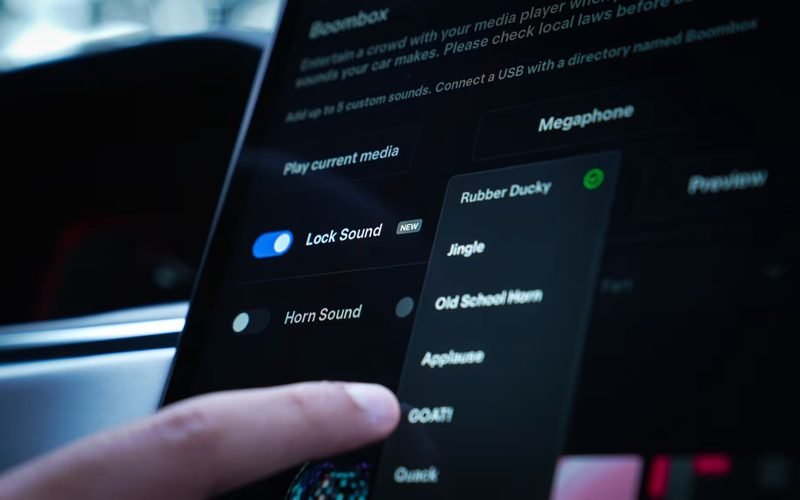
Cómo activar o cambiar el sonido de bloqueo en Y nuestro Tesla
En una iniciativa que añade un toque de personalidad a la experiencia de conducción de un Tesla, la actualización navideña de 2023 introdujo una función peculiar pero encantadora: sonidos de bloqueo personalizables. Atrás quedaron los pitidos genéricos; ahora, los propietarios de un Tesla pueden elegir entre una variedad de divertidas opciones, como el grito de una cabra, el graznido de un pato o algunos de los clásicos jingles. ¿Pero por qué detenerse ahí? Con la última actualización de Tesla, tienes la libertad de añadir tu propio sonido de bloqueo, abriendo la puerta a un sinfín de posibilidades de personalización y sorpresa.
Cómo personalizar el sonido de bloqueo predeterminado En Y Nuestro Tesla
Personalizar el sonido de tu cerradura está al alcance de tu mano, ¡es muy sencillo! Aquí te explicamos cómo:
- Haga clic en el icono de ToyBox.
- Haga clic en la opción Boombox.
- Luego, haga clic en Bloquear sonido.
- Desde este menú desplegable, podrá seleccionar entre una variedad de sonidos de bloqueo que ya están disponibles en su Tesla de forma predeterminada.
El siguiente vídeo demuestra cómo se ve el proceso:
Entonces, ¿cómo exactamente agregas tu propio sonido?
Es más sencillo de lo que crees. Una vez que hayas seleccionado el sonido de bloqueo perfecto, asegúrate de que el archivo esté en formato .wav y que se llame "LockChime.wav". Transfiérelo a la raíz de una unidad USB (no a ninguna carpeta). El archivo no debe superar 1 MB. Ten en cuenta que, aunque solo puedes tener un sonido de bloqueo en la unidad USB a la vez, la creatividad es ilimitada.
Sin embargo, hay un pequeño inconveniente: las opciones de conectividad USB de Tesla son limitadas para la transferencia de datos. En los modelos más recientes, el único puerto USB habilitado para la transferencia de datos es el designado para el almacenamiento en modo centinela, generalmente ubicado en la guantera. Sacrificar este puerto por un sonido de bloqueo personalizado parece poco práctico, ¿verdad?
Tras transferir el sonido de bloqueo elegido a la memoria USB, el siguiente paso es integrarlo sin problemas en tu Tesla. Así es como se hace:
- Conecte la unidad USB a su automóvil y navegue hasta la función Toybox.
- Seleccione Boombox en las opciones del menú.
- Dentro de Boombox, localice la configuración de Bloquear sonido.
- Utilice el menú desplegable para seleccionar "USB" como fuente para el timbre de su cerradura.
Resumen
Recuerde, la clave del éxito radica en asegurar que sus archivos de audio está en formato .wav y se llama "LockChime.wav". Una vez que haya completado estos pasos, siéntese y disfrutar La singularidad de tu Tesla. Ya sea que optes por un tono humorístico para alegrarle el día a alguien o por un toque atrevido para llamar la atención, la decisión es tuya. Disfruta de la libertad de personalizar y personalizar tu Tesla a tu gusto.





Dejar un comentario
Este sitio está protegido por hCaptcha y se aplican la Política de privacidad de hCaptcha y los Términos del servicio.